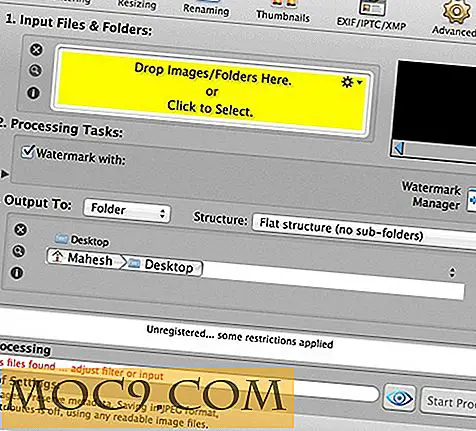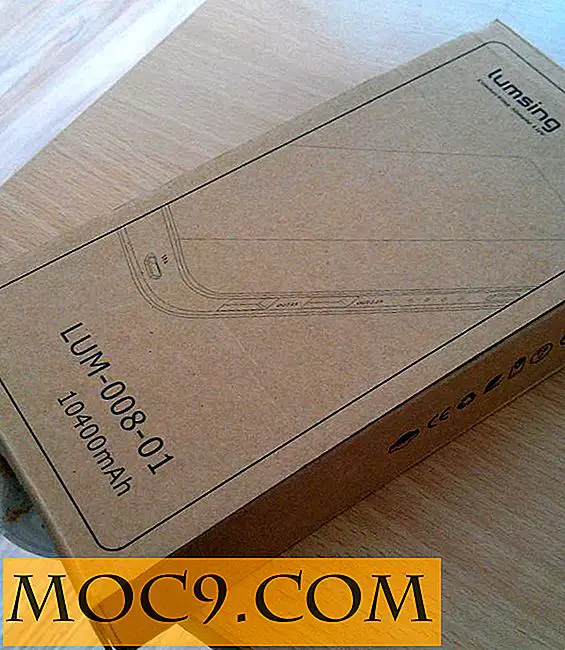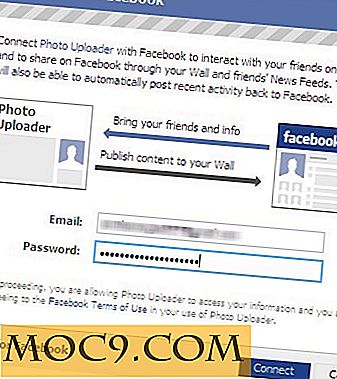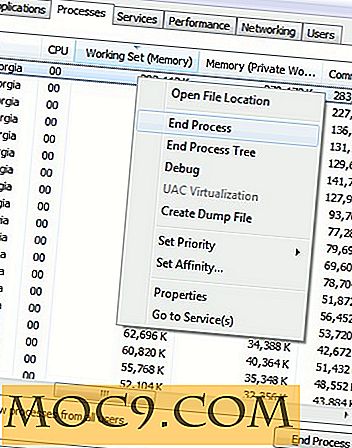הגדרות לוח הבקרה של Nvidia: מה הם כולם?
Nvidia נראה כמו כוח בלתי ניתן לעצירה במלחמת הגרפיקה הגדולה, ואף על פי AMD עושה קרב נאה זה עם כמה GPUs איכות בשני הקצוות של השוק, את הכסף החכם על Nvidia. אז אתה יכול גם להכיר את כל ההגדרות האלה Nvidia לוח הבקרה אם אתה גיימר כי יש סיכוי טוב תוכל להשתמש בהם במוקדם או במאוחר. הנה המדריך שלנו שיעזור לך למצוא את דרכך.
כדי לפתוח את לוח הבקרה של Nvidia, עליך להתקין את מנהלי ההתקן של כרטיס המסך הגרפי של Nvidia עבור ה- Nvidia GPU. סמל לוח הבקרה עשוי להופיע באזור ההודעות שלך (בפינה השמאלית התחתונה של שולחן העבודה של Windows), או שתוכל לגשת אליו על-ידי לחיצה באמצעות לחצן העכבר הימני על שולחן העבודה ולאחר מכן לחיצה על לוח הבקרה של Nvidia.
קשורים : AMD לעומת Nvidia - מי הוא המלך של GPUs?
נווידיה לוח הבקרה הגדרות 3D

זה המקום שבו אתה באמת יכול לצבוט את הביצועים GPU כדי להפיק את המרב של המשחקים שלך, תחת "התאמת הגדרות התמונה עם תצוגה מקדימה, " לחץ על "השתמש בהגדרות תמונה מתקדמות 3D" ואז "קח אותי לשם" כדי להתחיל tweaking את הגדרות GPU שלך כדי חיבתך. (ניתן לגשת למסך זהה על ידי לחיצה על "נהל הגדרות תלת-ממד" בחלונית בצד שמאל).
לאחר מכן תוכל לבחור באפשרות "הגדרות גלובליות" כדי להחיל שינויים בכל המשחקים שלך או "הגדרות תוכנית" כדי להחיל על בסיס משחק אחר משחק. להלן הגדרות הגרפיקה והפונקציות שלהם:
Ambient Occlusion (AO): הופך צללים במשחקים עמוקים יותר ומציאותיים יותר.
משחקים רבים לחסום של נווידיה Ambient חסימה כי זה יכול להתנגש עם ההגדרות AO כבר במשחק (אשר בדרך כלל מעולה). אם תבחר להשתמש ב- AO, ודא שביצעת את הגרסה הראשונה של המשחק.

סינון אנאיזוטרופי: גורם למרקמים בזוויות חריפות להיראות חדות יותר.
יש הרבה ראיות כדי להציע את הגרסה NVCP של זה שווה להשתמש מעל גרסאות בתוך המשחק. ההשפעה על הביצועים היא קטנה, ושיפור חזותי יכול להיות גדול.
Anti-aliasing: מחקה קווים משוננים סביב קצוות האובייקטים.
"FXAA" ניתן להשתמש במקום או בשילוב עם הגדרות AA במשחק. עם זאת, יש נטייה לטשטש תמונות, אז כנראה הטוב ביותר נשאר. כמו כן, "תיקון גמא" הוא לא הרבה. ההשפעות של "שקיפות" AA הן הגונות אם קטנות, מחליקות שורות באובייקטים שקופים כמו דשא, גדרות וכן הלאה. ההשפעה על הביצועים היא קטנה, לכן כדאי לנסות.

CUDA - GPUs: משתמש בכוח GPU כדי לשפר את התוכנה כמו PhysX ושיפורים גרפיים אחרים. מומלץ מאוד.
DSR: מעביר את המשחק ברזולוציה גבוהה יותר ואז למטה דגימות, נותן תמונה חדה על פני הלוח.
אם המחשב שלך יכול להתמודד עם זה, זה שווה לנסות. כאשר אתה עושה את זה, אתה יכול גם להגדיר "DSR חלקות" כדי לשפר עוד יותר את איכות התמונה. ככל שהחלקה גבוהה יותר, כך גבוהה יותר השפעת הביצועים.
מקסימום מראש שניתנו מסגרות: Buffers מסגרות, preloading מסגרות על המעבד לפני שהם מגיעים GPU.
זה יכול להחליק את הגמגום ואת מסגרת דילוג על חשבון חביון (למשל השהיה קלט). מקל עם "3D הגדרות יישום", אבל להחיל את האפשרויות השונות (1-4) אם אתה עדיין נתקל בבעיות.
צג הטכנולוגיה: בואו לבחור G-SYNC אם הצג שלך מסוגל לכך.
כן, תמיד להשתמש ב- G-Sync כאשר אתה יכול. הוא מאפשר לצג לפעול בשיעורי רענון גבוהים יותר ללא קריעת מסך ובעיות אחרות.

Multi-Frame Sampled AA: מגדיל אנטי aliasing ללא טיפות ביצועים.
אם המשחק תואם MFAA, אתה בעצם מקבל דחיפה נגד aliasing חינם.
מצב ניהול צריכת חשמל: "צריכת חשמל אופטימלית" חוסכת עיבוד מסגרת / עומס GPU כאשר המחשב אינו פעיל. "מסתגלת" מוריד ומרים GPU השעון בהתאם למשחק. "ביצועים מיטביים" שומר את GPU פועל במהירות גבוהה יותר - שהוא חזק יותר ומאומץ יותר ב- GPU. מומלץ כוח אופטימלי.
Shader Cache: חנויות קבצים Shader חיוני עבור משחקים בכונן הקשיח שלך, פוטנציאל לשיפור הביצועים והפחתת זמני הטעינה.
הוא אינו משתמש הרבה מקום בכונן הקשיח יכול להיות בעל השפעה חיובית על המשחק שלך.
סינון מרקם: הקשורה לסינון אנאיזוטרופי, סינון המרקם משפר באופן כללי את המראה של מרקמים שטוחים במהלך המשחקים.
אם אתה סובל משפיעה על הביצועים בגלל סינון אנאיזוטרופי, אז אתה יכול לנסות להפעיל "אופטימיזציה מדגם אנאיזוטרופי". "הטיה של LOD שלילית" היא רק שימושית ממשית במשחקי OpenGL ואינה מציעה שום דבר שסינון אנאיזוטרופי לא עושה טוב יותר . במקום להשתמש "אופטימיזציה Trilinear, " רק להגדיר "מרקם סינון - איכות" ל "איכות גבוהה" או "ביצועים גבוהים", תלוי כמה חזק המערכת שלך.

אופטימיזציה מתוברג: מאפשר מעבד מרובה ליבות לטפל בכמה משימות GPU במהלך המשחקים.
מקל על אוטומטי, המאפשר GPU להחליט על בסיס משחק על האם או לא להשתמש בו
טריפל בופרינג: מוסיף מסגרת חיץ שלישית ל- GPU בעת הפעלת משחקי OpenGL, ומניעת גמגומי ביצועים מדי פעם במהלך חציצה של מסגרת.
אם יש לך משחקים OpenGL, ולאחר מכן להגדיר אותו 'ב' לצד סינכרון אנכי.
סנכרון אנכי (או VSync): מתאים את קצב המסגרות במשחק (fps) לקצב הרענון של המסך (הרץ), ומניעת קריעת מסך כאשר הרץ נמוך מ- fps.
השתמש בהגדרות המשחק, אם כי "סינכרון מהיר" יכול להיות טוב במשחקים ישנים או במשחקים אחרים עם שיעורי מסגרת גבוהים מאוד.

מציאות וירטואלית לפני מסגרות שניתנו: כמו " מסגרות מראש שניתנו מראש", חנויות כמה מסגרות במעבד לפני שהם פוגעים GPU, אשר יכול למנוע דילוגים מסגרת VR.
רק עבור משתמשי VR, שבו ניסוי נקודה עם ההגדרות כדי לראות אילו לקבל את הביצועים הטובים ביותר.
סיכום
האם אתה חשאי AMD Radeon כוח המשתמש? ואז לבדוק את הרשימה של כל ההגדרות AMD / Radeon אתה צריך לדעת.
לשחק עם הגדרות אלה, יש קצת כיף, אבל לעקוב אחר הביצועים בקפידה ולהיות מוכנים לעשות עומס שלם של אופטימיזציה כדי לקבל דברים בדיוק. זה תהליך מהנה, אבל משהו ללמוד מזה היא כי באמת יש רק כמה גרפיקה tweaks כי יהיה משמעותי לשפר את הביצועים. או אולי מצאת לצבוט כי הולך נגד חוכמה של רשימה זו כדי השפעה טובה? תודיע לנו!